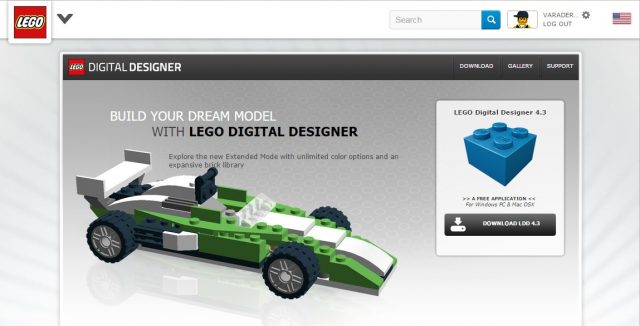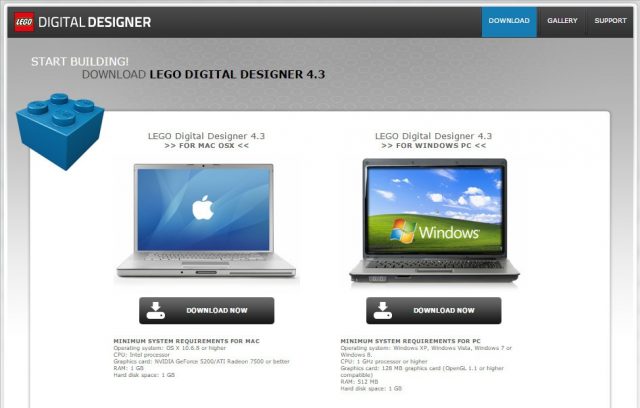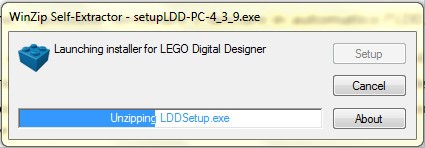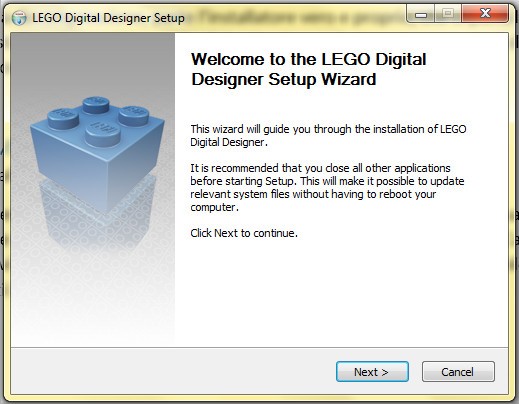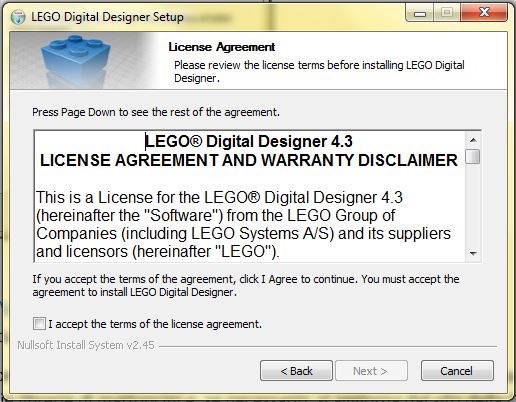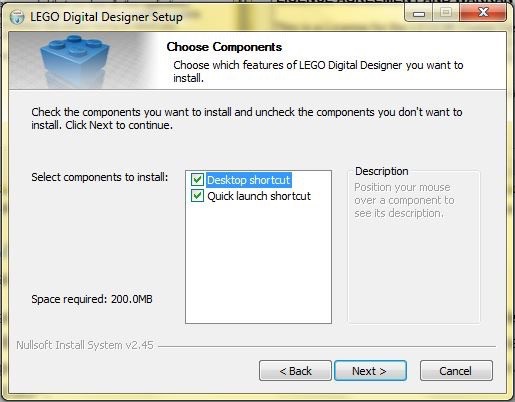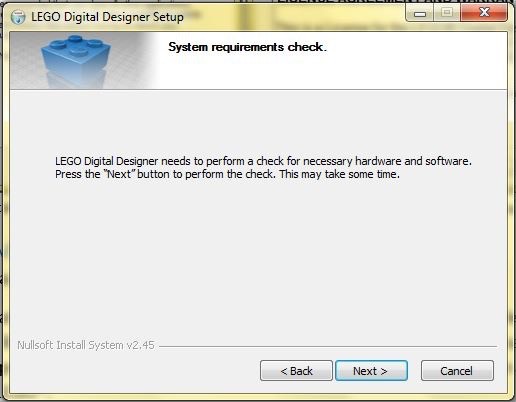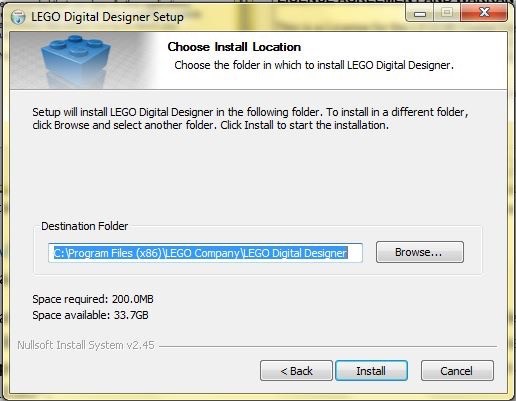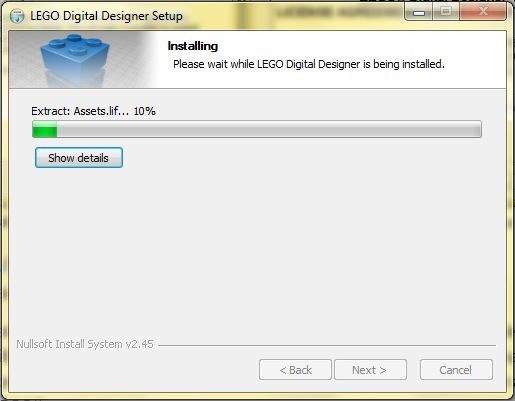Benvenuti al primo capitolo della nostra guida a LEGO Digital Designer. A molti questo acronimo suonerà ben noto e lo conosceranno, di nome e di fatto, come le proprie tasche.
Ma, per altri di voi, potrebbe sembrare solo una sigla sentita nominare qualche volta, potrebbe ricordare un’informazione vaga, una possibilità creativa o, parimenti, potrebbe non rappresentare nulla di conosciuto.
Vorrei rivolgermi proprio a quelle persone, tra voi, che non conoscono (o che non hanno mai utilizzato) il software LDD e desiderano poter dare sfogo alla fantasia anche in modo virtuale, costruendo a ruota libera senza la necessità di procurarsi anticipatamente i mattoncini per le proprie costruzioni, dal momento che farlo comporterebbe una spesa spesso importante e che, per ridurre al minimo tale spesa, sarebbe necessario conoscere esattamente tipo e colore di ogni mattoncino necessario per la futura creazione (credetemi: è una cosa molto difficile da prevedere).
Cos’è LEGO Digital Designer?
Vorrei dire una cosa di per sé banale, ma che ha la sua dignità: la scrittura “LDD” sarebbe in sé scorretta perché è un acronimo e, in quanto tale, ufficialmente dovrebbe essere riportato con le lettere maiuscole e puntate… tuttavia, dal momento che indicare ogni volta questo acronimo con “L.D.D.” ne renderebbe pesante la lettura e, soprattutto, visto che si trova ovunque la scritta ben più nota “LDD”, ometterò i puntini in questo testo.
LDD, quindi, è un acronimo che sta per LEGO® Digital Designer e, fondamentalmente, è una sorta di programma CAD interamente dedicato ai nostri amati mattoncini. Parlando di “programma CAD” (altro acronimo di cui ometterò i puntini), non si intende nulla di legato al famoso software AutoCAD per la progettazione generica tecnico-informatica 2D/3D; in effetti, CAD sta per Computer Aided Design, ovvero una categoria di programmi (al pari di altre categorie come Word Processor, EDP, CMS, ecc) che consentono la progettazione tecnica assistita dal computer.
Non scendiamo troppo nel tecnico e limitiamoci a considerare LDD come un programma che opera in “stile CAD” e che, in quest’ottica, ci consente di attingere ad una libreria preimpostata dalla LEGO® stessa, contenente le versioni digitali dei mattoncini, liberamente selezionabili, posizionabili senza errori, colorabili e modificabili (ma solo fino ad un certo punto).
Già questo ci fa prevedere come potrà presentarsi l’interfaccia del programma, ovvero l’ambiente di lavoro che lo caratterizzerà e che ci consentirà di interagire con i nostri progetti: in essa troveremo uno spazio di lavoro principale, una serie di strumenti per posizionare, ruotare, flettere, colorare i mattoncini ma anche per modificare il nostro punto di vista e riuscire ad avere un’idea tridimensionale del progetto che stiamo realizzando e, cosa forse più importante, l’archivio dei mattoncini con cui poter lavorare.
Una volta che abbiamo un’idea in mente, LDD ci consente di scegliere il mattoncino giusto, posizionarlo, testare le dimensioni, l’aspetto, eliminarlo, spostarlo, ricolorarlo, renderlo temporaneamente invisibile, piegarlo (ad esempio se è un mattoncino composito flessibile) o eliminarlo dal progetto, il tutto senza dover acquistare nulla.
La resa grafica del programma (tecnicamente detta “render”), seppur rimanendo lontana dall’avere un aspetto fotografico è molto buona; quel che vediamo nella “viewport”, come vedremo più avanti, ci consente infatti di avere un’idea davvero completa e bilanciata del realismo delle nostre creazioni.
“Viewport” è il nome comunemente dato alla sezione dell’interfaccia che mostra la nostra creazione; per fare un esempio, è analoga a ciò che abbiamo davanti quando lavoriamo con un programma di videoscrittura e possiamo vedere, nella zona principale del monitor, il documento sul quale stiamo lavorando (figura 1).
Figura 1: Tipica schermata di lavoro dell’LDD
Esistono anche diverse possibilità di gestire i documenti creati dall’LDD mediante altri programmi che, specificamente progettati per la resa fotografica, possono effettuare render molto più precisi e realistici del progetto creato; uno di questi è il famoso 3DStudio Max.
Un altro aspetto utile del programma, è indubbiamente la possibilità di sapere, in ogni momento, quanti pezzi compongono il nostro progetto; inoltre, possiamo esportarne la lista in formato XLSX (leggibile con un programma di Foglio Elettronico).
Un aspetto debole dell’LDD, invece, è la creazione delle istruzioni di montaggio per realizzare fisicamente il nostro lavoro: il programma crea queste istruzioni in formato HTML ed è possibile visionarle con un qualsiasi browser web ma, purtroppo, chi si aspetta di avere la versione digitale dell’utilissimo libretto in stile “istruzioni LEGO® classiche”, resterà deluso da una serie di immagini utili, d’accordo, ma alquanto eterogenee, scomposte e farraginose.
Come vedremo più avanti in questa guida a LEGO Digital Designer, queste istruzioni rappresentano più una sorta di “costruzione a piccoli nuclei”, assolutamente slegati tra essi e, solo verso la composizione finale, seguendo i passi si scopre che tali nuclei vengono necessariamente uniti; purtroppo, questo metodo porta ad avere parti che non possono assolutamente essere unite, se non durante una costruzione combinata (come ben sanno i costruttori che compongono un qualsiasi set del tema “Technic”).
Come posso procurarmi LEGO Digital Designer?
Uno degli aspetti positivi di questo software è la sua licenza d’uso: è un programma freeware e non richiede quindi alcun acquisto o abbonamento; può essere scaricato direttamente dal sito ufficiale di LEGO Digital Designer.
Come funziona LEGO Digital Designer?
Ragazzi, qui comincia il bello! E non è una frase ironica: intendo davvero “il bello”.
Ok: qualcuno potrebbe non avere troppa dimestichezza con la gestione dei programmi ma, credetemi, una volta terminata l’installazione e dopo aver pazientato il tempo necessario al programma per la configurazione e l’installazione delle librerie di mattoncini (mediamente un minuto o poco più), potrete iniziare a creare i vostri progetti.
Prima di entrare nel vivo di questa guida a LEGO Digital Designer, vorrei rispondere ad una domanda che molti di voi si staranno facendo:
Quando ho terminato il mio progetto, come posso procurarmi i mattoncini LEGO per realizzarlo nella realtà?
Anche in questo caso, alcuni conosceranno già questo aspetto del “creare da zero” ma a noi interessa comunque conoscere il modo per procurarci i mattoncini: sul sito ufficiale LEGO® esiste una sezione apposita: il servizio “Pick-a-brick”.
Esso consente di selezionare tra una moltitudine di mattoncini sfusi, suddivisi per codice identificativo del progetto (ossia il tipo di mattoncino, nelle sue varianti), dell’elemento (ossia QUEL preciso mattoncino, dell’esatto colore e variante mostrata di volta in volta) ma ancora possono essere ricercati per categoria generica (o per parte di essa, ad esempio “brick” o “plate” per indicare “mattoncino” o “piastra”) o per colore.
L’unico neo di questo database, è la limitatezza di contenuto nonostante la scelta sia decisamente interessante; le possibilità di varianti, tra tipologia di mattoncini, colori e modifiche apportate negli anni sono davvero incalcolabili, soprattutto nel caso si considerino i pezzi di produzione o i colori non largamente utilizzati.
Anche se, in origine, il progetto LDD prevedeva la possibilità di stilare una lista dei mattoncini presenti in ogni progetto, inviarla alla LEGO® ed ottenere una confezione personalizzata con ogni mattoncino necessario, ben presto i responsabili del servizio si sono resi conto dell’impossibilità di soddisfare tutti gli utenti.
Coerentemente con il proprio stile di lavoro, la Casa Madre ha perciò scelto di abbandonare l’idea, numericamente inaffrontabile, di seguire i progetti degli utenti fino in fondo, lasciando tuttavia il software aggiornato e scaricabile e permettendo agli utenti di ricercare i mattoncini al termine del loro lavoro, in parte sul sito LEGO® stesso ed in parte da altre fonti.
Infatti, per quanto gli archivi LEGO® possano essere vasti, tenere un magazzino globale con quella moltitudine di parti, seguendo contemporaneamente la produzione di istruzioni e confezioni personalizzate per milioni di utenti, sarebbe assolutamente antieconomico, ragion per cui la Casa ha deciso, dopo i primi tentativi di rispondere alle richieste dei neo-progettisti, di abbandonare la parte finale dell’idea alla base dell’LDD e di lasciare che gli utenti si procurassero i mattoncini autonomamente.
Oltre al sito LEGO®, come accennato, esistono altri siti che consentono lo scambio e la compravendita di parti sfuse; una simile, immane condivisione di mattoncini, consente ad ogni utente una scelta teoricamente illimitata di parti da ordinare via web.
Più avanti affronteremo nel dettaglio sia qualche esempio di siti dedicati a questa compravendita che il concetto della realizzazione di istruzioni di montaggio fruibili e pragmatiche.
Come procurarsi e installare LEGO Digital Designer?
Dal sito http://ldd.lego.com/it-it/ è possibile scaricare il programma (figura 2), che funziona sia su piattaforma Windows che su Mac.
Figura 2: Sito ufficiale di scaricamento
Cliccando sul pulsante indicato dalla freccia gialla, avremo la possibilità di scegliere il sistema operativo sul quale far lavorare l’LDD (figura 3):
Figura 3: selezione del sistema operativo di riferimento
Una volta scaricato, tramite l’apposito pulsante, il programma nella versione desiderata, avremo nella cartella “Download” (o, in ogni caso, nella cartella impostata di default per i download) il file per procedere con l’installazione; allo stato attuale, il file di installazione per Windows si chiama “setupLDD-PC-4_3_8.exe” mentre quello per MAC si chiama “setupLDD-MAC-4_3_8.zip”.
Continuiamo questa procedura installando il programma in versione Windows.
Con un doppio click sul file scaricato (il doppio click è soltanto uno dei metodi per “avviare” un programma e, chi è abituato ad usarne un altro, può procedere come preferisce), parte l’installazione che ci farà seguire pochi passi, prima di permetterci di “mettere le mani” sul nostro primo progetto.
Vediamo brevemente questi passi.
Decompressione pacchetto
La prima fase dell’installazione prevede la decompressione automatica del pacchetto di installazione; lasciamo procedere questa fase senza intervenire (figura 4):
Figura 4: Decompressione automatica del pacchetto di installazione
Installazione
Figura 5: fase 1 – confermare l’installazione
Figura 6: fase 2 – accettare le condizioni di licenza d’uso
Appena terminata la decompressione, parte l’installatore vero e proprio, che ci porrà le poche domande di rito di molti altri installatori, come la cartella di destinazione ed alcune impostazioni oltre, naturalmente, a proporci l’accettazione della licenza di utilizzo del software (software gratuito non utilizzabile per scopi commerciali):
Figura 7: fase 3 – selezionare i componenti
Figura 8: fase 4 – verifica caratteristiche del PC
Figura 9: fase 5 – selezione della cartella d’installazione
Figura 10: fase 6 – estrazione ed installazione effettiva
Conclusione
In questo nostro primo incontro abbiamo scoperto un po’ meglio cos’è LEGO® Digital Designer e abbiamo imparato ad installarlo sul nostro computer. Nella prossima puntata cominceremo ad esplorare le funzionalità per creare il nostro primo progetto!
Alla prossima!